Од стране Намратха Наиак
Недавно су многи корисници пријавили проблем у којем се апликација Сат не појављује у оперативном систему Виндовс 11. Виндовс функција помоћи при фокусирању је део апликације Сат у оперативном систему Виндовс 11. Дакле, корисници нису могли да искористе ову функцију када се овај проблем види у апликацији за сат. Неки корисници су успели да отворе апликацију, али не могу да искористе аларме. На основу различитих предлога корисника навели смо нека решења која могу помоћи да решите овај проблем на вашем Виндовс рачунару. Само се уверите да сте извршили ажурирање за Виндовс пре него што испробате методе у наставку.
Преглед садржаја
Решење 1 – Поправите апликацију Сат
1. Притисните Виндовс + Р да отворите Трцати дијалог.
2. Тип мс-сеттингс: аппсфеатурес да бисте отворили страницу Подешавања за апликације.
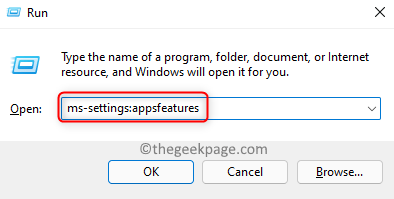
3. У Листа апликација, тип сат да бисте пронашли апликацију.
4. Изаберите три вертикалне тачке поред Аларми иСат апликацију и изаберите Напредне опције.
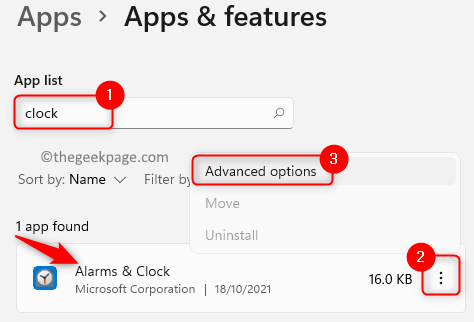
5. Лоцирајте Ресетовање одељак и кликните на Репаир.
6. Када се процес поправке заврши, проверите да ли је грешка исправљена.
7. У случају да проблем није решен, кликните на Ресетовање под Ресетовање одељак.

8. Кликните на Ресетовање поново у одзивнику за потврду.

9. Проверите да ли се апликација Сат учитава након што је ресетовање завршено.
Решење 2 – Покрените проверу системских датотека (СФЦ) и ДИСМ скенирање
1. Отвори Трцати помоћу Виндовс и Р комбинација тастера.
2. Тип цмд и притисните Цтрл + Схифт + Ентер за отварање Командни редак као администратор.

3. Унесите наредбу испод и извршите је.
сфц /сцаннов

4. Сачекајте да скенирање провери грешке и поправи их.
5. Ако проблем и даље постоји, извршите наредбу испод у командној линији.
Дисм /Онлине /Цлеануп-Имаге /РестореХеалтх

6. Када се ДИСМ команда заврши рестарт ваш рачунар. Проверите да ли је проблем решен.
Решење 3 – Користите ПоверСхелл да поново инсталирате апликацију
1. притисните Виндовс кључ и тип поверсхелл у пољу за претрагу.
2. Десни кликна Виндовс ПоверСхелл и бирај Покрени као администратор.
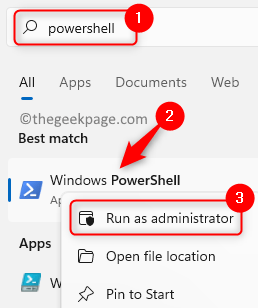
3. Унесите наредбу испод и притисните Ентер да бисте уклонили апликацију за сат са свог рачунара.
Гет-АппкПацкаге Мицрософт. ВиндовсАлармс | Ремове-АппкПацкаге
4. Извршите поновну инсталацију апликације користећи наредбу испод.
Гет-АппкПацкаге -аллусерс Мицрософт. ВиндовсАлармс | Фореацх {Адд-АппкПацкаге -ДисаблеДевелопментМоде -Регистер “$($_.ИнсталлЛоцатион)\АппКСМанифест.кмл”}
Белешка: Можете користити Виндовс продавница и инсталирајте апликацију Сат ако вам горња команда не ради.
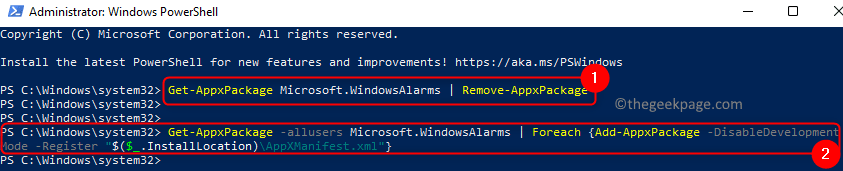
5. Покушајте да отворите апликацију Сат да видите да ли је проблем решен.
То је то!
Апликација сата на вашем Виндовс 11 рачунару сада мора да се учитава и ради без икаквих проблема. Коментирајте и јавите нам метод који вам је помогао.


